
2020/12/21
アドバンスド
Spotfireでは、フィルタパネルを利用することでデータの期間や範囲、条件にある文字列や数値などのフィルター設定ができます。しかし、既定では全てのページやグラフに同じフィルターが適用されてしまいます。
そこで、このコンテンツでは「フィルタースキーム」という機能を利用して、それぞれのページやグラフで「個別」にフィルタ条件を設定する方法について説明します。
なお、本コンテンツで利用したSpotfireのバージョンは10.10/11.4です。ご利用環境によって、一部画面構成が異なりますので、ご了承ください。
本コンテンツで利用するサンプルファイルは、こちらからダウンロードしてください。
Baseball.dxpファイルをダブルクリックすると、Spotfireが起動します。起動時の画面です。Baseball.dxpは、野球に関するデータを可視化したファイルとなっており、2ページ構成になっています。最初のページはカバーページです。
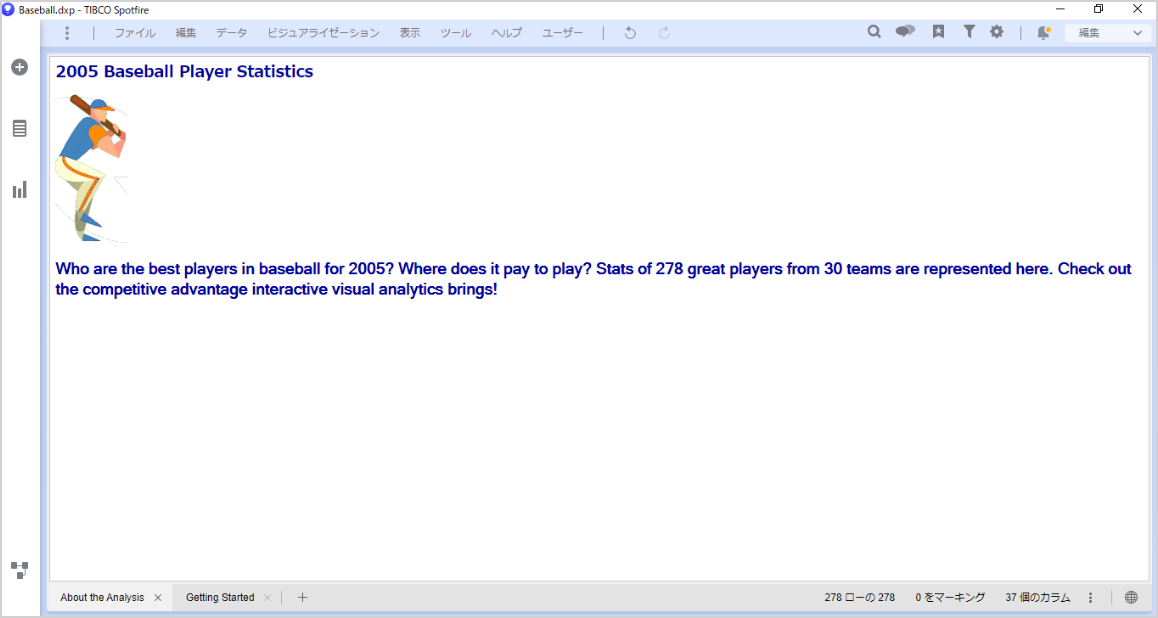
フィルタースキームは、Spotfire上でフィルター条件を定義できるスキーム機能で、ページやグラフごとに適用できます。
まず、フィルターパネルにフィルタースキームのメニューを表示させる設定をします。
「ファイル」メニューから「文書のプロパティ」を選択すると、「文書のプロパティ」 ダイアログが表示されます。「フィルタースキーム」タブより「フィルターパネルにフィルタースキームメニューを表示」のチェックボックスをONにします。
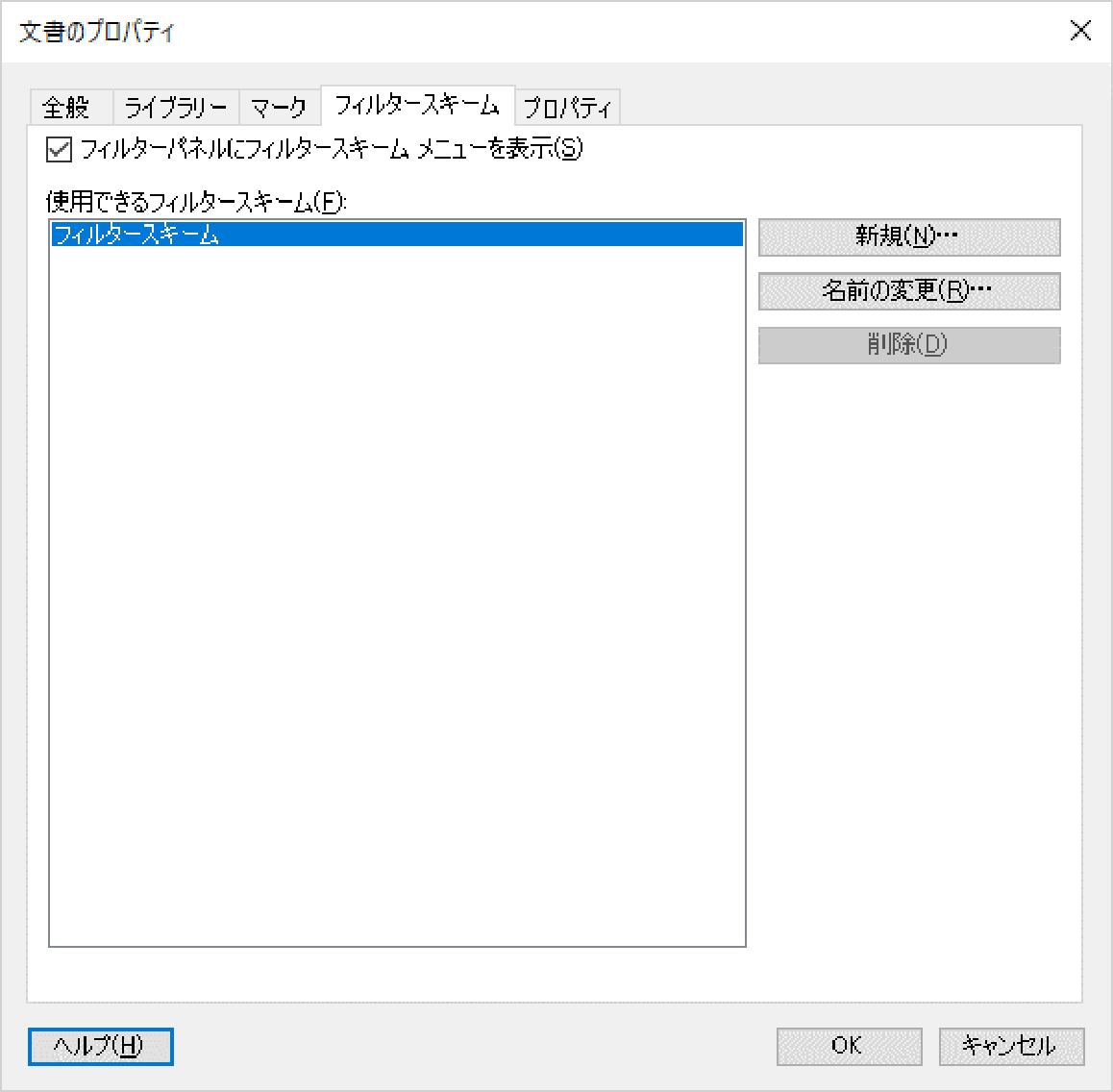
これでフィルタースキームを使用する準備が整いましたので、「OK」をクリックして下さい。
フィルタを適用させるグラフを準備します。今回は、わかりやすく「リーグ別のPlayer数」を棒グラフで表示します。ALとNLの2つのリーグから、片方のリーグをフィルターし、他のページやグラフに反映されているかどうかを確認します。
画面下部のタブにある「+」ボタンをクリックして新規ページを作成してから、Spotfire画面左のノートアイコン「分析内のデータ」をクリックします。「League」の変数を選択し、レコメンドされる「棒グラフを作成」をクリックしてください。
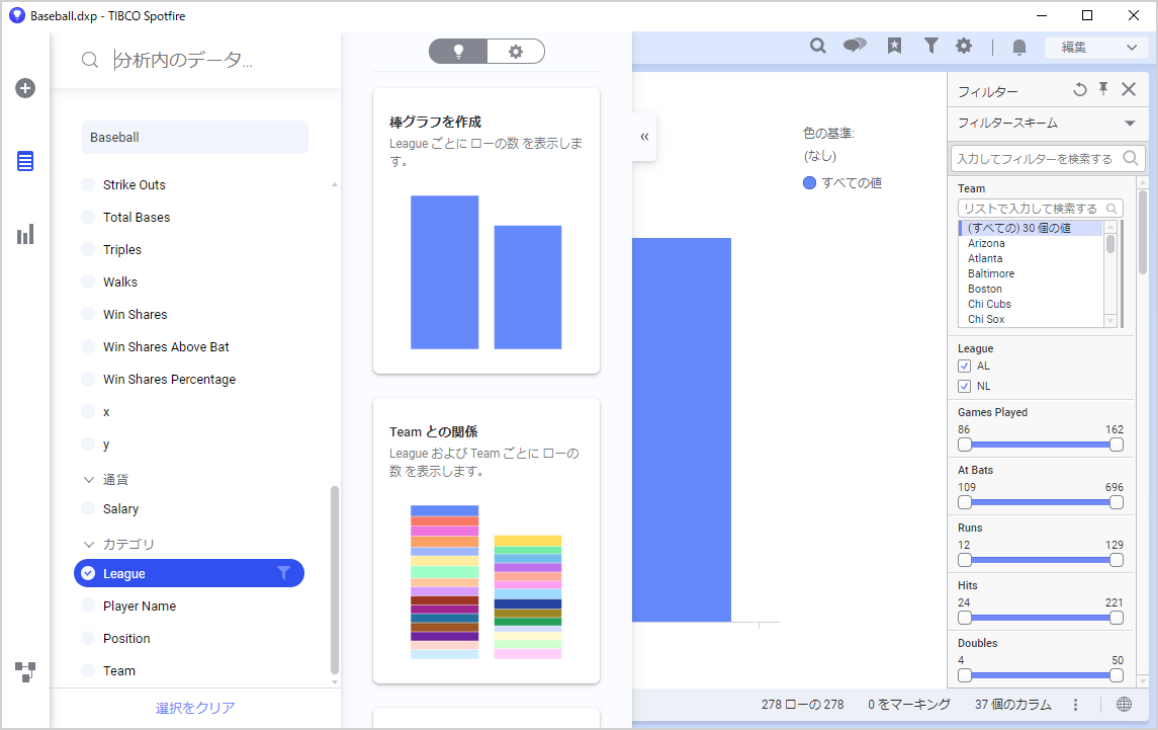
棒グラフを次の設定に変更してください。
最後にこのページを複製します。画面下「ページ」タブにカーソルをあわせて、右クリックをしてください。「複製」を選択すると、「ページ(2)」が表示され、同じページが複製されていることが確認できます。
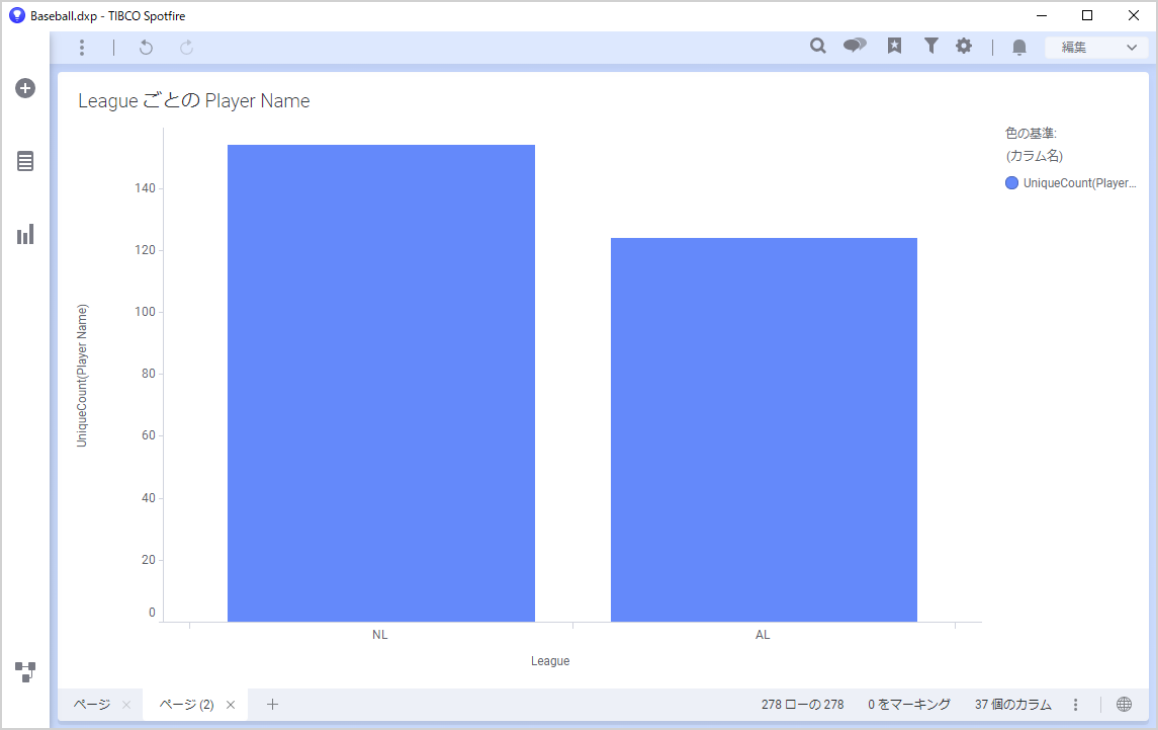
ここでは、特定のページのみにフィルターを適用していきます。そのため、フィルターを適用させるためのフィルタースキームを作成します。
画面下「ページ」タブを選択した後、「表示」メニューから「フィルター」を選択してください。先程の設定により、フィルターパネルを表示すると、上部にフィルタースキームの選択欄が追加されています。
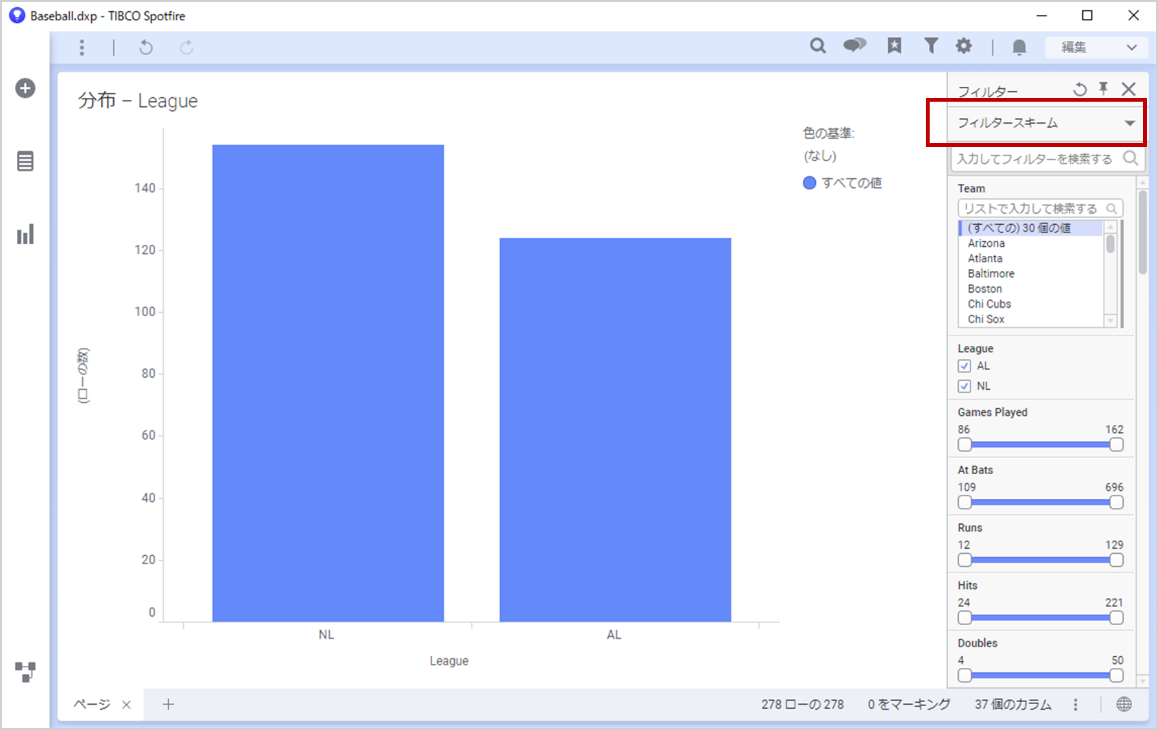
当初は1つのスキームしかないため、すべてのページやグラフが同一のフィルター条件となっています。そこで「フィルタースキーム」項目の▼ボタンをクリックし、「新規フィルタースキーム」をクリックします。
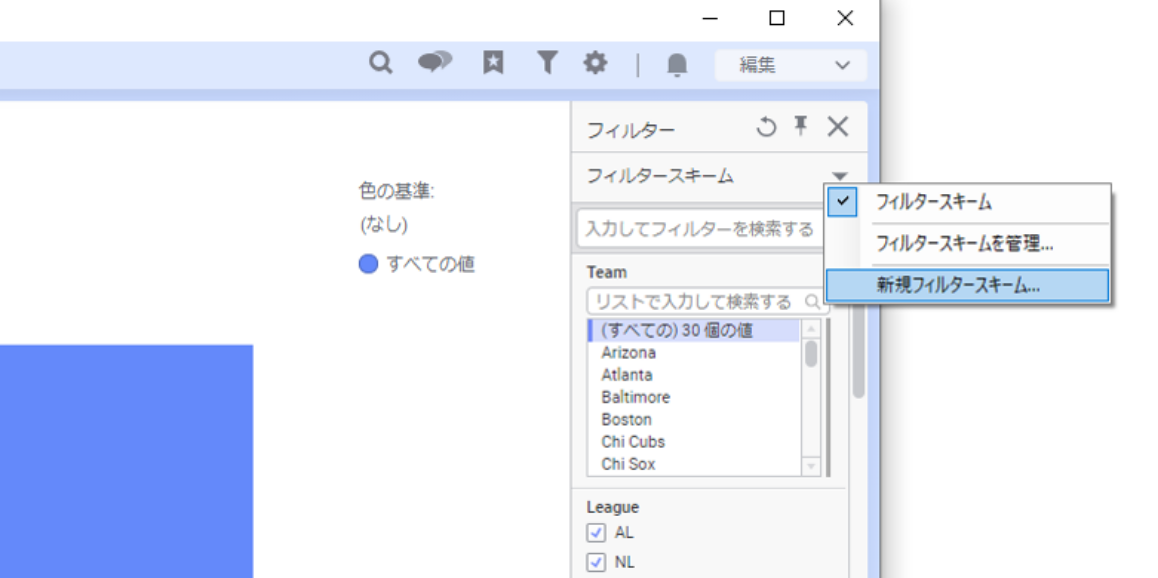
「新規フィルタースキーム」ダイアログが表示されるため、任意のスキーム名を入力します。ここでは、「NL」と入力し「OK」を選択してください。
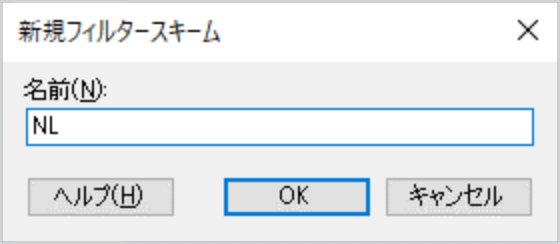
フィルターパネルには、「NL」という名前のフィルタースキームが設定されています。新しいフィルタースキームが作成され設定されました。
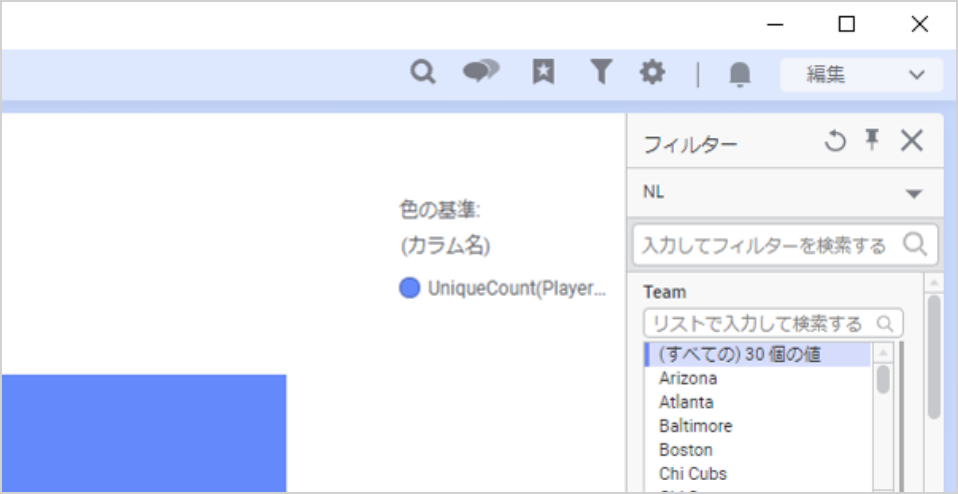
このフィルタースキームはページごとに設定されています。試しにフィルター内の「League」チェック項目から「AL」のチェックを外してください。画面は、「NL」のみの棒グラフとなりました。
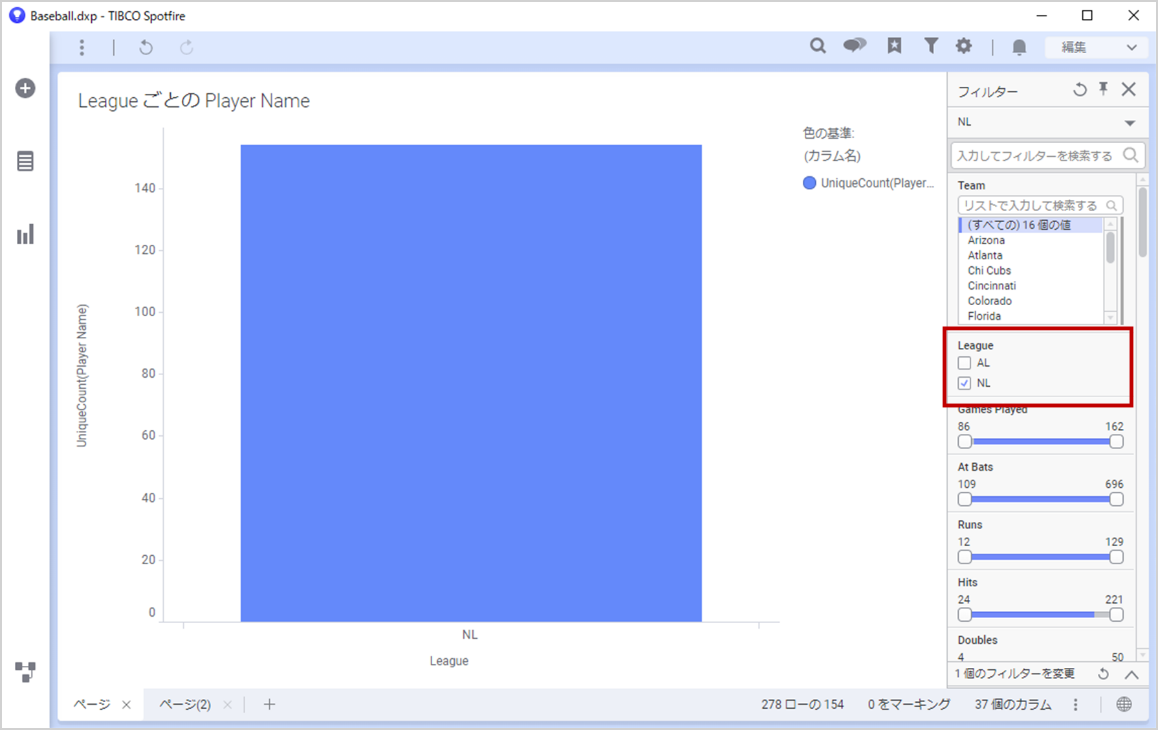
「ページ(2)」に切り替えてみましょう。棒グラフは、NLとALの両Leagueが横軸になっているグラフの状態だとわかります。
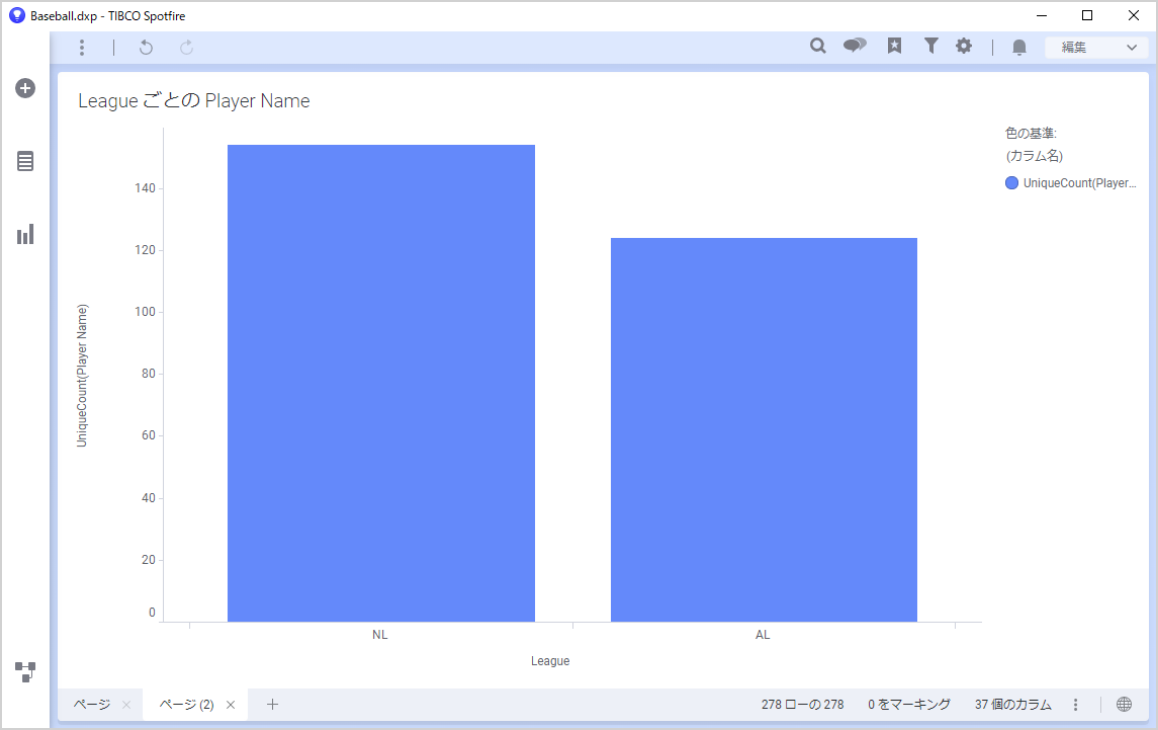
このように、ページごとに異なるフィルター条件が設定できました。
フィルタースキームは、グラフ単位でフィルター条件を設定できます。
まず「ページ(2)」上で、既存のグラフを複製します。グラフ上で右クリックを行い、「ビジュアライゼーションの複製」を選択してください。同じページ上に、既存のグラフが複製されます。
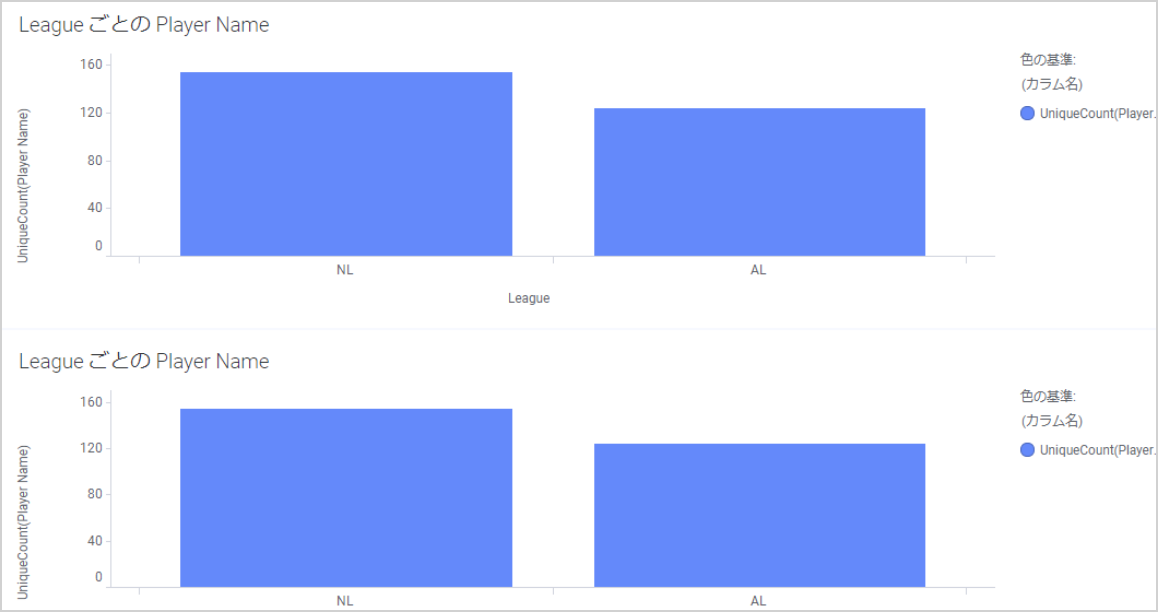
次に、片方のグラフにグラフ単位でフィルタースキームを適用していきます。
次いずれかのグラフ上で右クリックし、「プロパティ」を選択します。「プロパティ」ダイアログが表示されます。
「データ」タブの「フィルターを使用したデータの制限」項目を確認すると、既定では「現在のページのフィルターを使用」となっています。利用したいフィルターパネルを選択することで、グラフごとのフィルター条件を設定できます。
今回は「NL」のみ選択し、ダイアログを閉じてください。
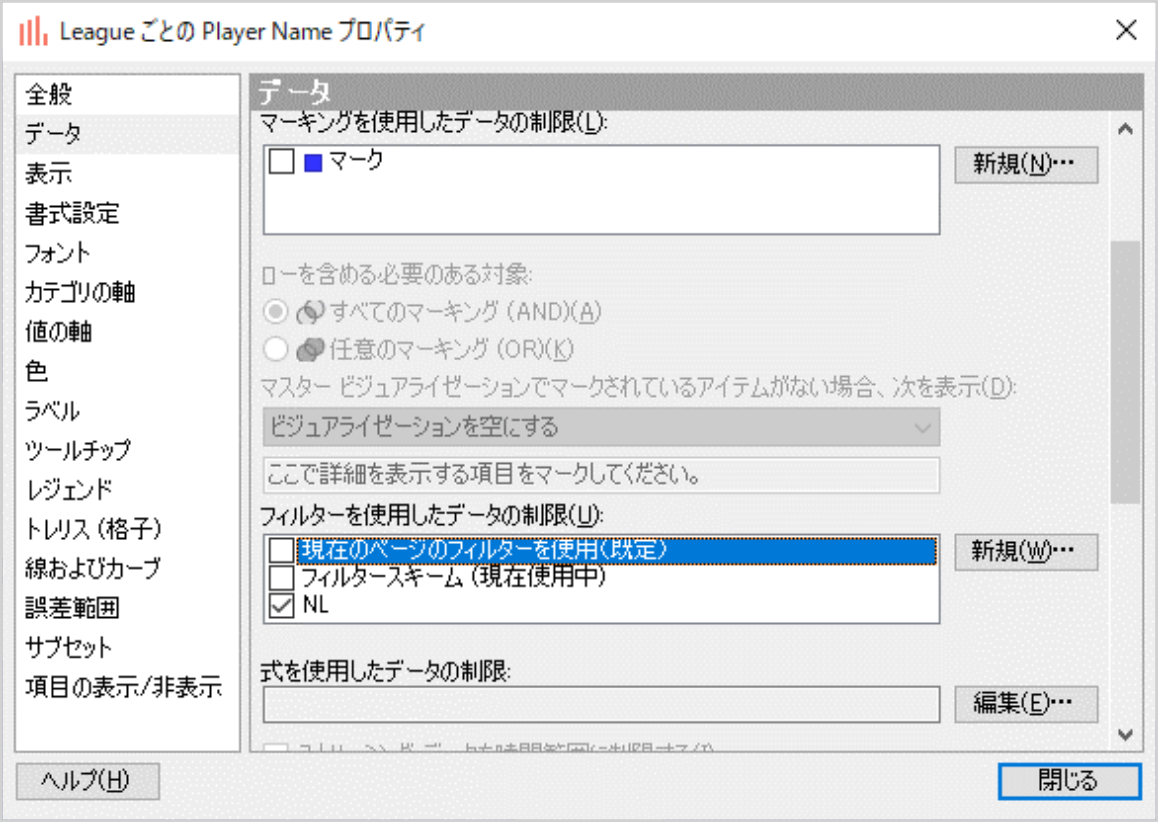
改めて「ページ(2)」の2つのグラフを確認すると、一方のグラフには「NL」フィルタースキームが適用されていることがわかります。
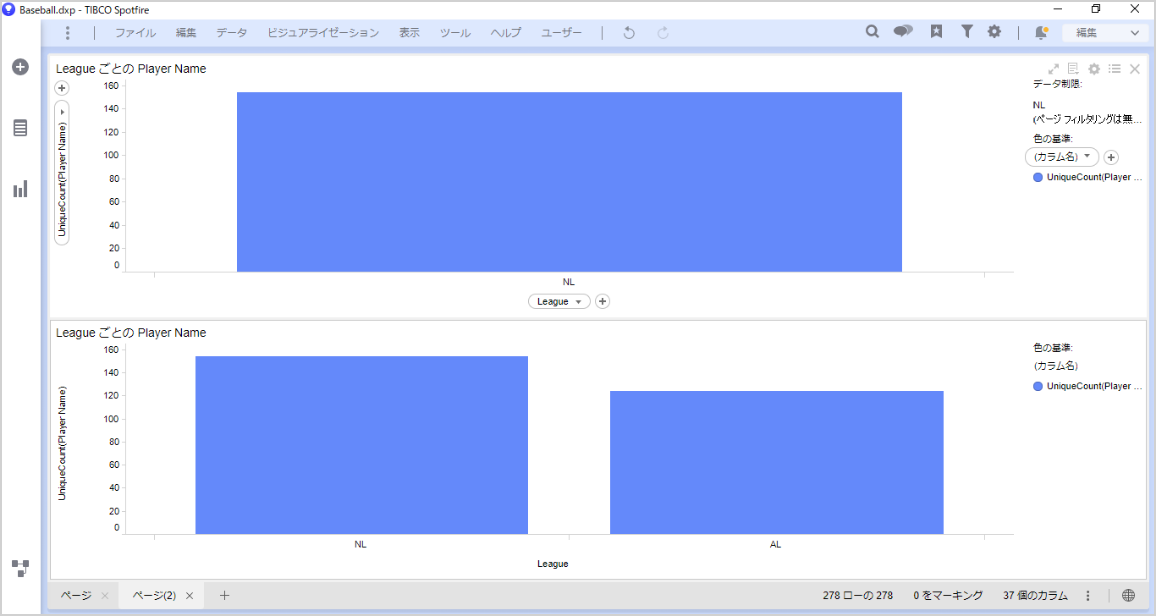
このように、フィルタースキームを利用して、グラフ単位でのフィルター設定を行うことができました。
Spotfire活用セミナー
アーカイブ動画を配信中
前の記事
グラフの書式設定【アドバンスド】最新の記事